Mozilla Firefox è stato il mio browser predefinito negli ultimi nove anni. Decine di browser Web sono stati rilasciati negli ultimi dieci anni e due o tre caricano pagine Web più velocemente di Firefox, ma continuo a utilizzare Firefox come browser principale a causa della privacy.
Come detto, Firefox è il mio browser principale. Il più delle volte, ho almeno venti schede aperte nel browser. Una volta ogni tanto, quando trovo che Firefox sta funzionando lentamente, reinstallo il browser web. Prima di reinstallare il browser, ho bisogno di copiare tutti gli URL aperti in tutte le schede di Firefox in modo da poterli riaprire rapidamente dopo aver reinstallato il browser.
Non puoi semplicemente copiare tutti gli URL aperti in tutte le schede di Firefox. Naturalmente, è possibile copiare tutti gli URL uno per uno, ma è un lavoro noioso se si hanno decine di schede aperte.
Un paio di estensioni disponibili per aiutarti a copiare rapidamente tutti gli URL aperti in tutte le schede. Ma perché utilizzare un'estensione quando è possibile farlo senza un'estensione di terze parti?
Copia gli URL in tutte le schede di Mozilla Firefox senza estensioni
In questa guida, vedremo come copiare gli URL aperti in tutte le schede di Mozilla Firefox senza installare alcuna estensione.
Passaggio 1: nel browser Firefox, fare clic sull'icona del menu Hamburger (fare riferimento all'immagine seguente) e quindi fare clic su Opzioni .

Passaggio 2: nella scheda Generale, controlla se ci sono URL nel campo Pagina iniziale. Se hai impostato un URL come pagina iniziale, per ora copi quell'URL su Blocco note o qualsiasi altro editor di testo se non vuoi perdere quell'URL. Se l'attuale URL della home page ti è familiare, non è necessario copiarlo.
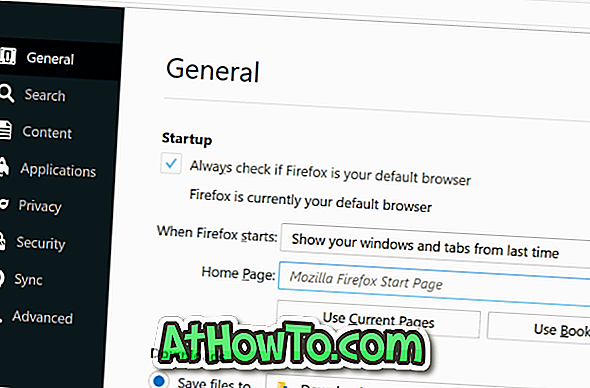
Passaggio 3. Ora, fai clic sul pulsante Usa pagine correnti per copiare automaticamente tutti gli URL correnti aperti in tutte le schede nel campo Pagina iniziale. Tutti gli URL nel campo Pagina iniziale sono separati da un "|".
Passaggio 4: selezionare il campo Pagina iniziale, premere contemporaneamente i tasti Ctrl e C per copiare tutti gli URL negli Appunti.
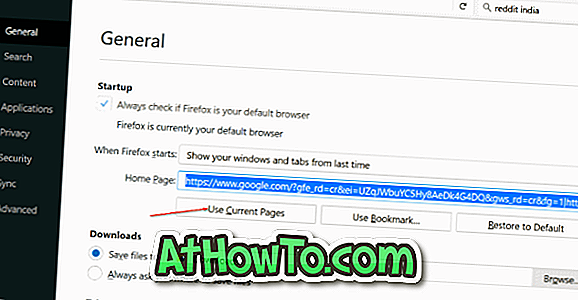
Passaggio 5: Apri Blocco note o qualsiasi altro editor di testo, usa i tasti di scelta rapida Ctrl + V per incollare tutti gli URL copiati. Come detto prima, tutti gli URL sono stati separati con un "|". Questo è tutto!
Ora puoi salvare il blocco note o il testo contenente gli URL.














